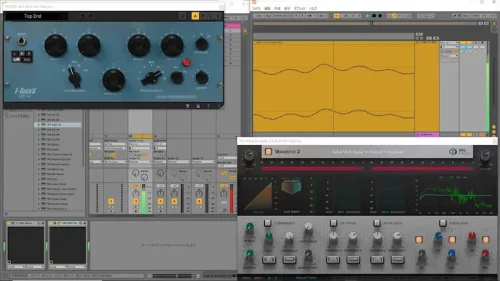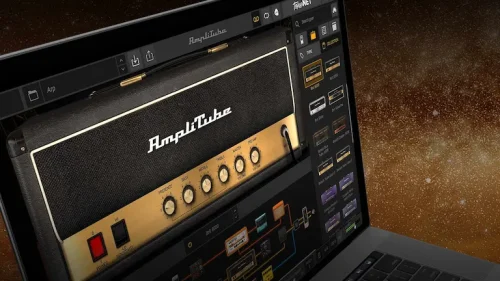正規輸入品
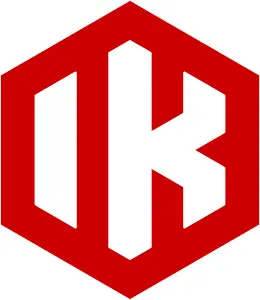
ギタリスト用として大注目のIK Multimediaの2 IN / 5 OUTオーディオインターフェイスAXE I/O(アックス・アイオー)は、ミュージッククリエイターにもミュージックリスナーにもおすすめのWin/Mac対応オーディオインターフェイスです。
音楽リスナーに進める5つの理由
- 2チャンネルADC(アナログデジタルコンバーター)搭載マイクアンプ付
- 24bit192kHzのDAC
- オーディオプラグインをバンドル
- マスターボリューム搭載
- アンバランス/バランス出力
プラス7,480円(税込)でAmpliTube 5 MAXが手に入るバンドル版登場

AXE I/O に、AmpliTube 5 MAX(400種類を越えるギアモデルを収録)をバンドルしたお得なパッケージ。
ソフトウェアはダウンロードで提供されます。
AXE I/Oにおすすめのスピーカー




入出力
ここではギターを除く入出力を説明します。※ギター入出力については製品情報をご覧ください。
AXE I/Oは入力にXLRでも1/4inch TRSでも接続可能なコンボジャックを、出力にバランス/アンバランス対応の1/4inch TRSジャックを採用しているので、様々な機器に接続することができます。

- USB 2.0ポート:PC(Win/Mac)とケーブル接続し音声信号を入出力します。Type Bコネクターです。
- LINE OUT 1/2:アクティブスピーカーやアンプに接続します。1/4inch TRSでバランス/アンバランス両対応です。
- LINE OUT 3/4:1/4inch TSのアンバランス出力です。
- MIC/LINE 1/2:バランス入力のコンボジャック(XLRと1/4inch TRS)です。マイクはXLRで、ラインは1/4inch TRSで。




左から順に、XLR(バランス)出力のプレーヤー/DACと接続、マイクと接続、XLR(バランス)入力のアンプ/アクティブスピーカーと接続、RCA(アンバランス)入力のアンプ/アクティブスピーカーと接続
ソフトウェアのインストール
AXE I/Oの為のソフトウェアはパッケージには含まれていないのでIK Product Managerからダウンロードしてインストールします。
2021/2/21現在、Windows版・Mac版共にv.1.2.0です。
※以下は、v.1.1.0 for Windowsを例にしたインストールと設定です。
- ダウンロードしたAXE_IO_Control_Software_(Ver.1.1.0).exeをダブルクリックしてインストールを完了後、PCを再起動します。
- AXE I/OとPCをUSBケーブルで接続して電源を投入します。
※USBケーブルと電源アダプターは付属しています。
Windowの設定でAX I/Oを確認
Windowsの設定のシステム > サウンドを開くと入力デバイスと出力デバイスにAX I/Oがあることが確認できます。
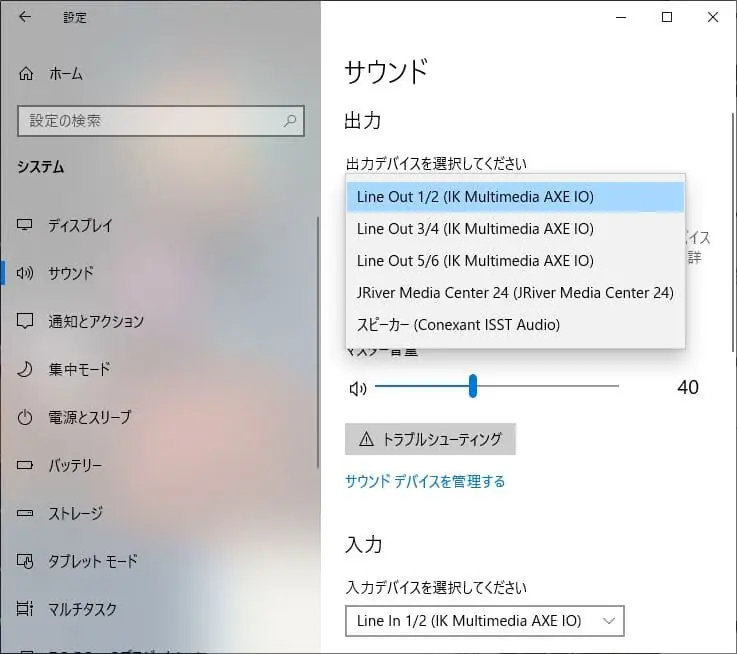
出力デバイスとして3系統:
Line Out 1/2(IK Multimedia AX IO)
Line Out 3/4(IK Multimedia AX IO)
Line Out 5/6(IK Multimedia AX IO)
入力デバイスとして1系統:
Line In 1/2(IK Multimedia AX IO)
JRiver Media CenterでAX I/Oを確認
ASIOとWASAPI対応のJRiver Media Centerは、ツール > オプションから以下のように見えます。※詳細以下にもDirect Soundとして列挙されていました。
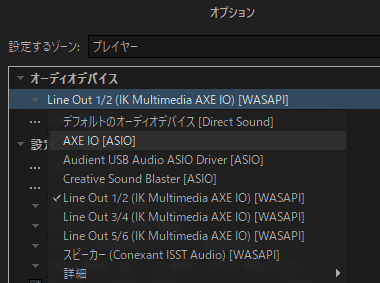
ASIOとして:
AXE IO[ASIO]
WASAPIとして:
Line Out 1/2(IK Multimedia AX IO) [WASAPI]
Line Out 3/4(IK Multimedia AX IO) [WASAPI]
Line Out 5/6(IK Multimedia AX IO) [WASAPI]
ASIOコントロールパネルを表示
JRiver Media CenterのオーディオデバイスにAXE IO[ASIO]を選択すると、AXE IO Control Panelを開くことができます。(オーディオデバイス > デバイスの設定 > デバイスのコントロールパネルをオープン)
ファームウェアのアップデート
AXE IO Control Panelを開くと画面のようにファームウェア・アップデートのメッセージが表示されました。※最新のアップデーターがあると通知してくれるようです。
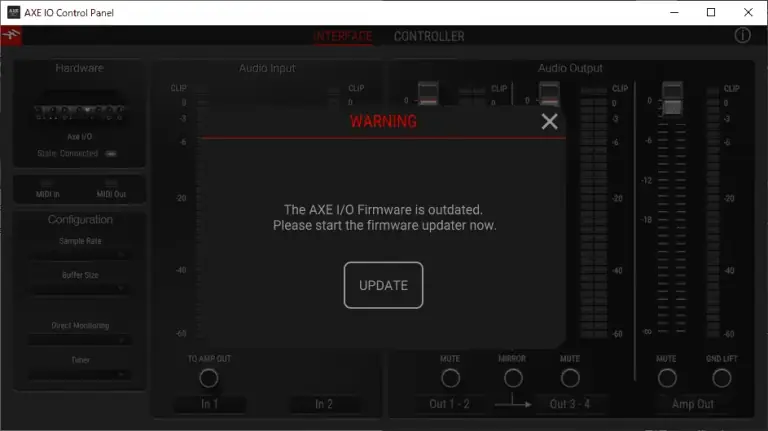
「UPDATE」をクリックすると現在のファームがv.1.02で、v.1.04のアップデーターが存在するとのことです。
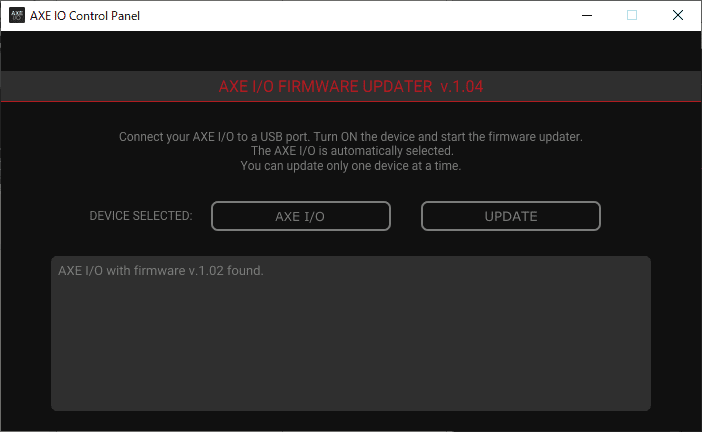
「UPDATE」をクリックするとアップデートがはじまりすぐさま完了しました。
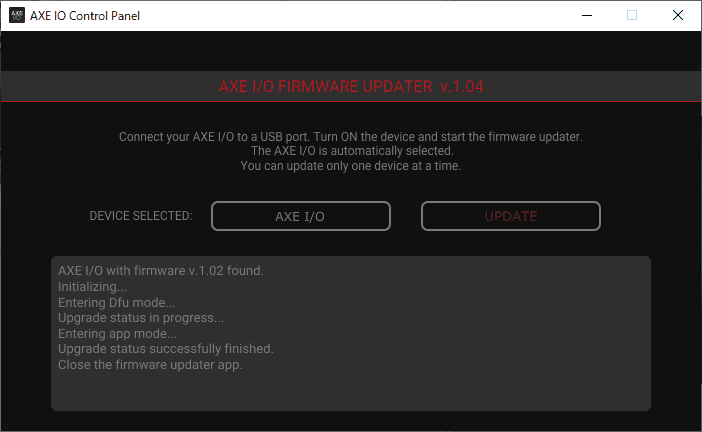
画面右上のインフォ・アイコン(i)でソフト、ファーム、ドライバーの各バージョンを確認できます。
※v.1.04になりました。
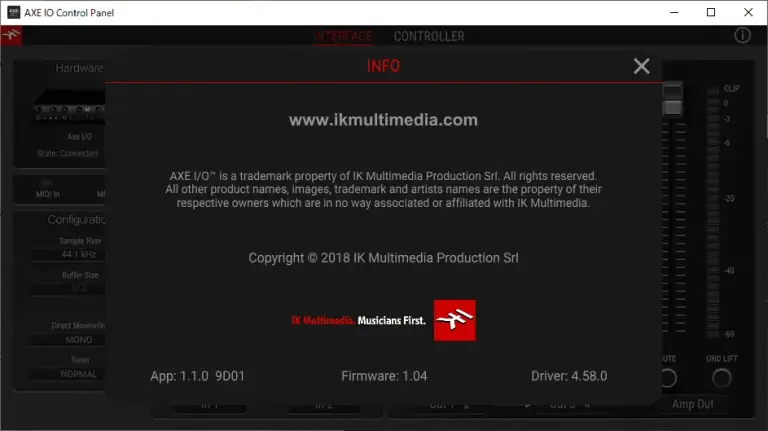
AXE I/O Control Panel
AXE I/O Control Panelは、AXE I/Oの全機能をPC(Win/Mac)上で扱う為の専用ソフトウェアです。 また、このソフトウェアを通じて、AXE I/Oに関する追加情報も確認も確認ます。ここでは、出力レベル、サンプルレート、MIDI設定、およびその他のAXE I/Oに関する重要な設定が行えます。
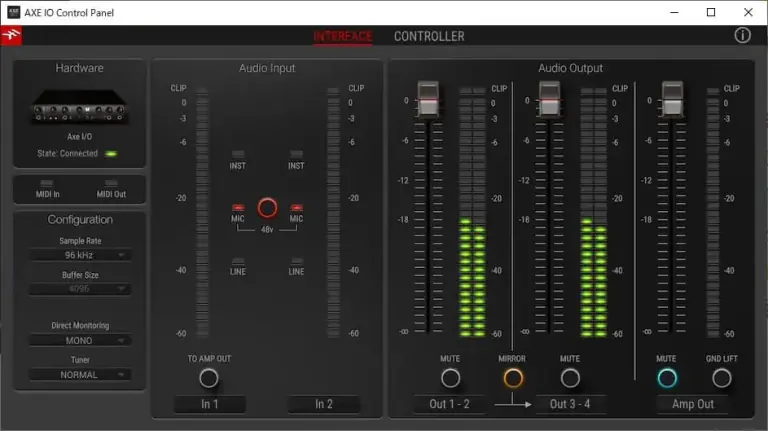
※Win版のAudirvanaなら、デバイス設定画面の「ASIOドライバーセットアップ」をクリックするとこの画面が表示されます。
AXE I/O Control Panelでできること
- サンプルレート:44.1kHz / 48kHz / 88.2kHz / 96kHz / 176.4kHz / 192kHzから選択
- ファンタム電源:マイク接続でファンタム電源が必要な場合はここでオンオフ
- 出力レベル調整:OUT 1-2、OUT 3-4、OUT5の出力レベル調整
※「MIRROR」をオンにした場合は、1-2の出力を3-4へミラー出力

AXE I/OにはDAWソフトのAbleton Live Liteもバンドルされるので、T-Racksプラグインをすぐに使うことができます。
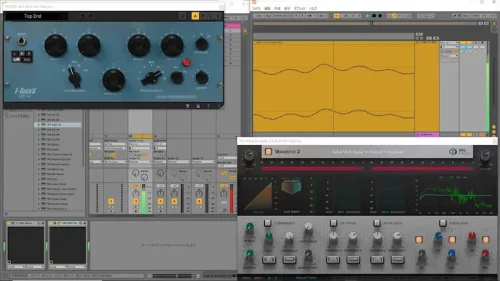
製品情報
極上のギター・トーンを引き出す、比類のないインターフェース
ギタリストのために作られた
プレミアム・オーディオ・インターフェース
本物の音を求めるギタリストに、感動のサウンドを
市場にあふれるオーディオ・インターフェースは、ギターについて真剣に考えているだろうか? AXE I/Oは、そんな問題意識から開発されたプレミアム・オーディオ・インターフェースです。
IK Multimediaは、2002年に時代の先駆者としてギター・アンプ&エフェクト・モデリング・ソフトウェアをリリースして以来、常にギター、アンプ、レコーディングの可能性について研究し続けてきました。著名なギタリスト、アンプ・メーカー、エンジニアの協力のもと、何万時間もかけてモデリングしたギアの総数は、400種類以上にもおよびます。最新の製品では、各パーツ、コンポーネントがモデリングされるだけでなく、ギター、ピックアップ、アンプ、エフェクト回路間のノン・リニアな相互作用による微細なニュアンスとそのキャラクターさえも忠実に再現することに成功しました。その過程にて、世の中のギター、ピックアップ、ギター用に設計されたエフェクト、アンプの特徴はさまざまであるにもかかわらず、市場にあるオーディオ・インターフェースにはなぜ一律のHi-Z入力、ライン出力しか実装されていないのかという疑問に突き当たりました。
AXE I/Oは、ギター・レコーディングに求められるすべての機能を提供します。
AXE I/Oはスタジオで大活躍だよ。
Joe Satriani
AXE I/Oは、ギターのために設計された、最高品位の2 IN / 5 OUTオーディオ・インターフェース&コントローラーです。ギター本来の音色を最大限に引き出すだけでなく、ギターのレコーディングをよりスムーズに行うために、さまざまな機能を搭載しています。

AXE I/Oの楽器用プリアンプには、ギターに特化した機能が多数搭載されています。まず、わずかな倍音付加により柔らかく、温かいサウンドを生み出すディスクリートJFETと、完全に透明で、正確なサウンドを伝えるPUREの、2モードが用意されています。また、ピックアップ・セレクタでは、パッシブ・ピックアップからの入力を最高のトーンで増幅するPASSIVEと、アクティブ・ピックアップ接続時に不要な回路をバイパスしてより透明な入力を可能にするACTIVEと、2つのモードが用意されているので、お使いのギターにより最適な入力をお選びいただけます。
特許出願中のZ-TONE™サーキットでは、接続されたギター、ピックアップ、欲しいサウンド・キャラクターに合わせて、入力インピーダンスを2.2kオーム(BOLD)から1Mオーム(SHARP)の間で、連続的に調整することができます。

フロント・パネルにはAMP OUTもあるので、録音したギターを、Hi-Z入力仕様のギター・アンプ、ストンプに接続してリアンプ可能です。AXE I/O Control PanelソフトウェアではAMP OUTのグランド・リフトも選択可能で、ハイゲイン・アンプとの接続時もグランド・ループを回避しながら、低ノイズで収録可能です。
AXE I/Oは、付属のAmpliTube 4 DeluxeをはじめとするAmpliTubeシリーズとの相性も抜群です。プリセットの選択や値の調節をフロント・パネルのノブで操作したり、外部ペダル / フット・スイッチを接続して、AmpliTube上のペダルやスイッチを操作することも可能です。
内蔵チューナーも搭載されていますので、インスピレーションが湧いたら即座にチューニングをして、録音を開始できます。
AXE I/Oのすべての要素は、妥協のない品質と実用性によって構成されています。
すべてのギタリスト必携のオーディオ・インターフェース、それがAXE I/Oなのです。
最高品位のオーディオ・インターフェースをすべての人へ
117 dBのダイナミック・レンジ、3Hz – 32kHzの周波数特性、2.2kオームから1Mオームまで連続的に調整できる入力インピーダンス。こうした仕様は、他のオーディオ・インターフェースに見られる仕様ではありません。しかし、これらはあなたの演奏を正確に捉えるため、そしてあなたのサウンドを純粋で透明にするために、必要不可欠なのです。

AXE I/Oはフロント・パネルにギター&ベース用の2系統のHi-Z 1/4″端子、さらにバック・パネルにはファンタム電源対応の2系統のXLRマイク&標準ライン・コンボ端子を装備。入力レベルは、視認性の良いLEDメーターで確認できます。出力はバック・パネルにステレオ・モニター・スピーカーなどを接続するバランス・アウト端子(1/L、2/R)に加え、2つのアンバランス・アウト端子(3、4)を装備。フロント・パネルにはヘッドフォン・アウトを装備し、個別に音量調節可能。MONITORノブを使用すれば、遅延の無いダイレクト信号とコンピューター経由のサウンドのバランスを調節できます。

AXE I/Oは、最大24bit / 192 kHzの高解像度、安定した超低ジッタの内部クロックにより、極めて透明なサウンドをキャプチャーします。AmpliTubeやリアンプで処理するためのクリーンなギター音だけでなく、ボーカル、アコースティック楽器からアンプを通した音まで、最高の品質で録音できるのです。
AXE I/Oが「ギター / ベースのためのオーディオ・インターフェース」である理由を、さらに詳しく見ていきましょう。

ギターのために考え抜かれた究極のチャンネル
AXE I/Oのメイン・チャンネルには、3種のサーキット・トポロジーが搭載されています。これにより、あらゆる種類のギター、ピックアップ、演奏スタイルに合う最適なサウンドが得られます。
PURE:色付けのない、完全に透明で正確なサウンドのプリアンプです。
JFET:わずかな倍音を付加するクラスAのディスクリートJFETです。ミッドレンジに暖かみが加わります。
ACTIVE:アクティブ・ピックアップを使用する場合に、不要なゲイン・ステージをバイパスすることで、ダイレクトでクリーンなサウンドを得られます。
すべてのモードで117 dBのダイナミック・レンジ、3 Hz – 32kHzの周波数特性でのレコーディングが可能です。安価なインターフェースでありがちな20 Hz以下や20 kHz以上がカットされることはなく、ディープな低域から可聴域外の高域まで、あなたのギター・サウンドを忠実に収録できます。
かつてない音色とフィーリングを
ギターのピックアップは、プリアンプのインピーダンスによりサウンドが大きく変化します。ギター・アンプの多くは、1Mオームで入力を受けるように設計されていますが、ギター・ペダルには低めのインピーダンスで動作しているものもあります。接続する機材によってギターのトーンだけでなく、反応具合まで変化するように感じる要因には、入力インピーダンスの違いが大きく作用しています。
特許出願中のZ-TONE™サーキットでは、接続されたギター、ピックアップに合わせて、入力インピーダンスを1Mオーム(SHARP)から2.2kオーム(BOLD)の間で、連続的に調整することができます。
Z-TONEを右に回すと太いサウンド、左に回すとシャープで切れ味の良いサウンドとなります。
ギター・サウンドをさらに魅力的にするキャラクターのコントロールが、つまみをひねるだけで簡単に行えます。わずか数分試すだけで、ミックスにピッタリと合うサウンドを得ることができ、録音後にEQで試行錯誤する時間を大幅に節約することができるでしょう。
ピュアで透明なマイク・プリアンプ
マイクを使用したレコーディングにおいても、AXE I/Oの高品位なプリアンプが真価を発揮します。
これらのマイク・プリアンプはワイドかつフラットな周波数特性で、5 Hzから32 kHz、± 0.5 dB(96kHz)で収録可能です。ボーカル、アコーステック・ギター、ピアノなどさまざまなレコーディングに最適です。
ダイナミック・レンジは116 dBを誇ります。繊細な楽器の表現にも、スタック・アンプの大音量にも対応します。
リアンプも驚くほど簡単に
アンプとストンプのサウンドを決めてギターをレコーディングした後、ミックス段階でアンプ、ストンプのサウンドを再調整したくなることはよくあることです。そこで、DIを通した素のギター音もレコーディングしておき、そのトラックをミックス時にアンプ、ストンプで再度処理するリアンプ処理を行う人が増えていますが、その場合、オーディオ・インターフェースのライン出力を再度アンプ、ストンプ入力用に戻すためのリバースDIボックス、ハム・ノイズを防ぐためのグラウンド・ループ・インタラプタが必要となり、レコーディング時、リアンプ時にその都度すべての接続の抜き差しをしなければなりませんでした。
AXE I/Oは従来のリアンプの悩みを、AMP OUTで解決します。簡単にアクセスできるようフロント・パネルに実装された1/4″標準AMP OUTではフローティング・アンバランス・トポロジーが採用されており、AXE I/O Control Panelソフトウェアのグランド・リフトのON/OFFスイッチと組み合わせることで、アンプ接続時のグラウンド・ループを回避しながら、低ノイズのリアンプが可能になります。
AXE I/Oを使用したリアンプは簡単です。INPUT 1からZ-TONE™サーキットを通して最適なインピーダンスにて入力されたクリーン・トーンのギターをそのままレコーディングしてください。そして、AMP OUTにストンプボックス、アンプを接続し、アンプ前に設置したマイクロフォンをバック・パネルのINPUT 2に接続すれば、レコーディング・モニター時、リアンプ時に、接続を差し替える必要はありません!
AXE I/Oがあれば、これまでDI、インターフェース、リバースDIなど複数の機材の組み合わせが必要だったリアンプが、一台で完結できます。時間、お金、労力を節約しながら、これまで以上に自由な音創りをお楽しみください。
AmpliTubeとのシームレスな統合
AXE I/Oには、AmpliTubeシリーズなどのアンプ・シミュレーターを使用する場合に便利な機能が多数搭載されています。
フロント・パネルのPRESETノブを使えば、AmpliTubeのプリセットを素早く簡単にスクロール、選択、ロードすることが可能です。AXE I/O Control Panelソフトウェアでは任意のMIDI CCを割り当て可能ですので、他のソフトウェアを使用している場合でも直接制御できます。
バック・パネルにはコントローラー入力が2つあり、エクスプレッション・ペダルやシングル / ダブル・スイッチを接続してAmpliTubeやその他のソフトウェアのリアルタイム・コントロールが可能です。AmpliTubeのMIDI Learn機能を使えば、コントロールしたいパラメーターを右クリックしてペダルを動かすだけで、アサインできます。
バック・パネルにはMIDI入出力端子もあり、iRig Stomp I/Oなどのフロア・コントローラーを接続し、さらなるリアルタイム・コントローラーを追加できます。MIDIキーボードなども接続可能なので、標準的なMIDI/USBインターフェースとしても使えます。フロント・パネルにはチューナーも搭載されていますので、テイク間のチューニングも容易です。
また、AXE I/Oは最小限のレイテンシーで、タイトで心地の良いレスポンスとフィーリングを提供します。
先進的デジタル・コントロール&ルーティング
AXE I/Oには、入出力やルーティングのアサイン、接続したコントローラーの設定を行うための、強力で便利なControl Panelアプリケーションが用意されています。
INTERFACEタブでは、アクティブなインプット、ファンタムのON / OFF、AMP OUTのグランド・リフト、アウトプット・ボリューム、ダイレクト・モニタリングのルーティング、サンプル・レート設定などを確認・設定できます。
CONTROLLERタブでは、PRESETノブと2つのコントローラー入力に接続されたペダル操作時のふるまい(ノブの相対/絶対値、スイッチのラッチ/アンラッチ等)、MIDIチャンネル、MIDI CC番号、CC最小値/最大値などを設定して、制御したいアプリケーションに最適な設定を行えます。
AXE I/O Control Panelを使用することで、簡単にAXE I/Oをコントロールでき、より作業に集中できる迅速で自由なワークフローを実現できます。
AXE I/O Control Panel v.1.1.0の新機能
INPUT 1を直接AMP OUTにルーティング可能になりました。DIサウンドとアンプ・サウンドを同時にレコーディング可能です。
チューナー使用時にミュートが可能になりました。
OUTPUT 1&2を、OUTPUT 3&4にミラーリング可能になりました。

本格的アナログ・スタジオを構築するソフトウェアをバンドル
AXE I/Oには、総額€1,000以上に相当するソフトウェア、プラグインがバンドルされているので、レコーディング、ミキシング、マスタリングをすぐにお楽しみいただけます。
AmpliTube 4 Deluxeは、140機種を超えるギア・モデルを搭載する、Mac/PC対応ギター / ベース・エフェクト&アンプ・モデリング・ソフトウェアです。超リアルでアナログのふるまい同様のギター&ベース・アンプ、キャビネット、ストンプ・エフェクト、マイクが収録されています。

収録ギア:
- 33種のストンプボックス:アコースティック・シミュレーター、コーラス、フランジャー、オプト・トレモロ、ディレイ、ワウ、ダイオード・オーバードライブ、コンプレッサー、グラフィックEQなど
- 25種のアンプ:American Tube Clean 1, British Tube Lead 1, Solid State Bass Preamp, Jazz Amp 120、リファインされたClassic Britishアンプなど
- 29種のキャビネット:4×12 Brit 8000, 4×12 Brit 9000, 4×12 Red Pig, 4×12 Brit Silver, 4×10 Open Vintage, 2×12 Closed Vintage, 4×12 Closed Vintage 1など
- 29種のヴィンテージ&モダンな個別スピーカー・モデル
- 12種のマイク:Double Dynamic 57, Dynamic 57, Condenser 414, Condenser 87など
- 15種類のラック・エフェクト:デジタル・ディレイ、パラメトリックEQ、ロータリー・スピーカーなど
- 2つのチューナー:UltraTunerとクロマチック・ラック・チューナー
T-RackS 5から厳選された、10種類の人気プロセッサーもバンドルされています。ヴィンテージ・アウトボードをモデルにしたコンプレッサー、リミッターから、人気の統合プロセッサーONEまで含まれているので、ワールド・クラスのミックス、マスターを仕上げることができます。

ギア:
- Vintage Compressor / Limiter Model 670 Vari-Mu方式のコンプレッサー / リミッター
- EQP-1A Vintage Tube Program Equalizer 真空管方式のクラシック・アナログEQ
- White 2A Leveling Amplifier オプティカル・コンプレッサー / リミッター
- Black 76 Limiting Amplifier FETコンプレッサー / リミッター
- White Channel モダンなチャンネル・ストリップ
- Mic Room 各種マイクのモデリング
- Tape Echo ヴィンテージなテープ・ディレイ
- De-Esser マルチバンドのディエッサー
- CSR Room アコースティック・ルーム・リバーブ
- ONE オールインワンのマスタリング・プロセッサー
Ableton Live 10 Liteがバンドルされていますので、作曲やオーディオの録音に必要な、楽曲制作ソフトウェアまでもが一度に揃います。
製品の主な特徴
入出力
- 2 IN/5 OUT(グランド・リフト可能なAMP OUTを含む)
- 2つの超低ノイズ・マイク/標準バランス入力
- 3種のトポロジーを備えたZ-TONE™ギター入力
- 2 バランス + 2 アンバランス・ライン・アウト
- リファレンス・ヘッドフォン・アウト
- 2つの自由にアサイン可能なコントローラー入力
- MIDI IN/OUT
- Mac/PC USB 2.0対応
極上のギター・トーンを引き出す機能
- ACTIVE/PASSIVEピックアップ、ディスクリートJFET/PUREを切替可能な楽器入力
- 入力インピーダンスまで調整可能な独自のZ-TONE™技術
- グラウンド・ノイズを回避しながらアンプやストンプに接続できるAMPアウト
- エクスプレッション・ペダル、2連フット・スイッチも接続可能な2つのコントローラー入力
- AmpliTubeプリセット切り替えなど自由にアサイン可能なPRESETノブ
- チューナー内蔵
- 頑丈でコンパクトな金属製ボディ
- AmpliTube 4 Deluxeをバンドル
スタジオ・クオリティのサウンド
- 高解像度・超低ノイズのクラスAマイク・プリアンプ
- クラス最高峰のAD/DAと優れたアナログ回路設計
- 非同期USBオーディオ、超低ジッタのクロックにより高音質を実現
- 117dBのダイナミック・レンジ
- 専用コントロール・ソフトウェア
- 最大192 kHzのサンプリング・レートに対応
- 高品位な10種のT-RackSプラグインとAbleton Live 10 Liteをバンドル
仕様
- 量子化 : 24ビットA/D変換、24ビットD/A
- 変換サンプリング周波数 : 44.1 kHz、48 kHz、88.2 kHz、96 kHz、176.4 kHz、192 kHz
- 電源 : iRig PSU 9175(付属)
- コンピューターとの接続 : USB B-Type 2.0
ライン出力 1-2(モニター)
- 出力ジャック : バランス標準フォーンTRS×2(電子フローティングバランス出力仕様)
- 出力インピーダンス : 150 Ωバランス / 75 Ωアンバランス
- 出力レベル : 0 dBFS = +21 dBu
- 周波数特性 : 3 Hz ~ 32 kHz ±0.5 dB(96 kHz サンプリング時)
- ダイナミックレンジ : 116 dB (A)
- THD+N : -106 dB(A) @ -1 dBFS
- チャンネルクロストーク : 115 dB (A)
ライン出力 3-4
- 出力ジャック : アンバランス標準フォーンTS×2
- 出力インピーダンス : 75 Ω
- 出力レベル : 0 dBFS = +16 dB
- 周波数特性 : 3 Hz ~ 32 kHz ±0.5 dB(96 kHz サンプリング時)
- ダイナミックレンジ : 115 dB (A)
- THD+N : -102 dB (A)
- チャンネルクロストーク : 112 dB (A)
出力 5(アンプ出力)
- 出力ジャック : アンバランス標準フォーンTS(フローティング、グランドリフト可)
- 出力インピーダンス : 100 Ω
- 出力レベル : 0 dBFS = -6 dBu
- 周波数特性 : 10 Hz ~ 32 kHz ±0.5 dB(96 kHz サンプリング時)
- ダイナミックレンジ : 110 dB (A)
- THD+N : -104 dB (A)
ステレオヘッドフォン出力
- 出力ジャック : 標準ステレオフォーンTRS、クリップするまで仮想的に理想電流源として動作(0 Ω)
- 最大出力レベル : +12 dBu、50 Ω 負荷時(約180 mW)
- 周波数特性 : 3 Hz ~ 32 kHz ±0.5 dB(96 kHz サンプリング時)
- ダイナミックレンジ : 112 dB (A)
- THD+N : -100 dB (A)
マイク入力 1-2
- 入力ジャック : コンボタイプ、バランスXLR(2番ホット)
- マイクプリアンプ : Class-A ディスクリート差動アンプ
- 入力インピーダンス : 3.2 kΩ 差動
- 入力レベル(最小ゲイン): 0 dBFS = +12 dBu
- 入力レベル(最大ゲイン): 0 dBFS = -37 dBu
- 周波数特性 : 5 Hz ~ 32 kHz ±0.5 dB(96 kHz サンプリング時)
- ダイナミックレンジ : 116 dB (A)
- THD+N : -106 dB (A) @ -10 dBFS
- ファンタムパワー : +48 V
ライン入力 1-2
- 入力ジャック : コンボタイプ、バランス標準フォーンTRS(Tipホット)
- ラインアンプ : Class-A ディスクリート差動レシーバー
- 入力インピーダンス : 20 kΩ 差動
- 入力レベル(最小ゲイン): 0 dBFS = +26 dBu
- 入力レベル(最大ゲイン): 0 dBFS = -24 dBu
- 周波数特性 : 5 Hz ~ 32 kHz ±0.5 dB(96 kHz サンプリング時)
- ダイナミックレンジ : 116 dB (A)
- THD+N:-106 dB (A) @ -10 dBFS
インストゥルメント入力 1
- 入力ジャック : アンバランス標準フォーンTS、マルチトポロジーインストゥルメントプリアンプ
- 入力インピーダンス(PASSIVE モード) : 1 MΩ ~ 2.2 kΩ 可変
- 入力インピーダンス(ACTIVE モード) : 10 kΩ
- 入力レベル(最小ゲイン): 0 dBFS = +14 dBu
- 入力レベル(最大ゲイン): 0 dBFS = -17 dBu
- 周波数特性:3 Hz ~ 32 kHz ±0.5 dB(96 kHz サンプリング時)
- ダイナミックレンジ : 117 dB (A)
- THD(PUREモード): 0.0015%
- THD(JFETモード): 0.5%
インストゥルメント入力 2
- 入力ジャック : アンバランス標準フォーンTS、Hi-Zインストゥルメントプリアンプ
- 入力インピーダンス : 1 MΩ
- 入力レベル(最小ゲイン): 0 dBFS = +14 dBu
- 入力レベル(最大ゲイン): 0 dBFS = -17 dBu
- 周波数特性 : 3 Hz ~ 32 kHz ±0.5 dB(96 kHz サンプリング時)
- ダイナミックレンジ : 117 dB (A)
- THD : 0.006%
その他入出力
- MIDI IN/OUT(5ピンDIN)
- DCイン : 専用ACアダプター
- USB端子 : B-Type
- ペダル入力 : 標準フォーンTRS×2
内容品
- AXE I/O 本体
- USB A to USB B ケーブル(1.5 m)
- DCパワーサプライ(iRig PSU 9175)
寸法と重量
- 23.8 cm x 21.1 cm x 5.3 cm
- 1.3 kg
製品仕様、動作条件についての詳細はメーカーサイトのページをご参照ください。